XML adalah bahasa simpanan data yang mudah. XML menggunakan rangkaian tag sederhana untuk menerangkan data, dan tag ini dapat dibuat dengan cara yang mudah. Walaupun XML mengambil lebih banyak ruang daripada data binari, XML mudah dan senang dikuasai dan digunakan.
Walau bagaimanapun, dalam kebanyakan kes, fail format XML tidak biasa. Banyak komputer tidak dapat membuka fail tersebut. Dalam keadaan ini, kita kadang-kadang menukar XML ke CSV. CSV adalah format fail yang biasa dan biasa digunakan secara meluas oleh pengguna, perniagaan, dan saintis. Penggunaan CSV yang paling meluas adalah dalam memindahkan data tabular antara program. Terdapat pelbagai alat penukaran XML di Internet yang dapat digunakan untuk mengubah format XML ke CSV. Catatan ini akan memperkenalkan beberapa penukar kepada anda.
Kandungan
1. alat dalam talianxml
onlinexmltools adalah koleksi utiliti XML yang berguna untuk bekerja dengan struktur dokumen dan data Extensible Markup Language. Semua alat XML mudah, percuma, dan mudah digunakan. Semua penukaran dan pengiraan dilakukan di penyemak imbas anda menggunakan JavaScript. Mereka tidak menghantar sedikit pun mengenai data input anda ke pelayan mereka.
Langkah 1. Semasa anda menavigasi ke halaman utama, anda dapat melihat banyak alat XML. Cari alat "Tukarkan XML ke CSV" dan klik padanya.
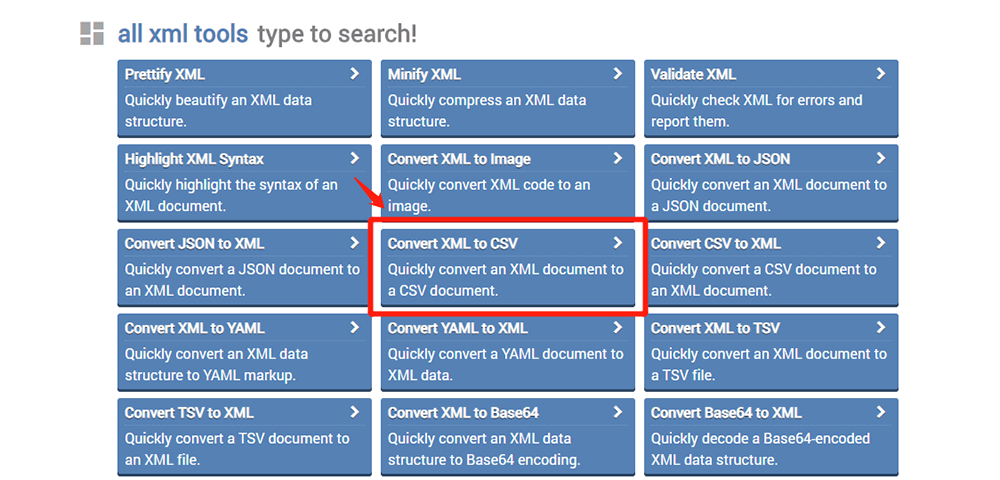
Langkah 2. Tampalkan XML anda dalam borang input di bawah dan ia akan segera ditukar ke CSV. Anda juga dapat mengimport fail XML dari peranti tempatan anda dengan mengklik butang "Import dari fail".
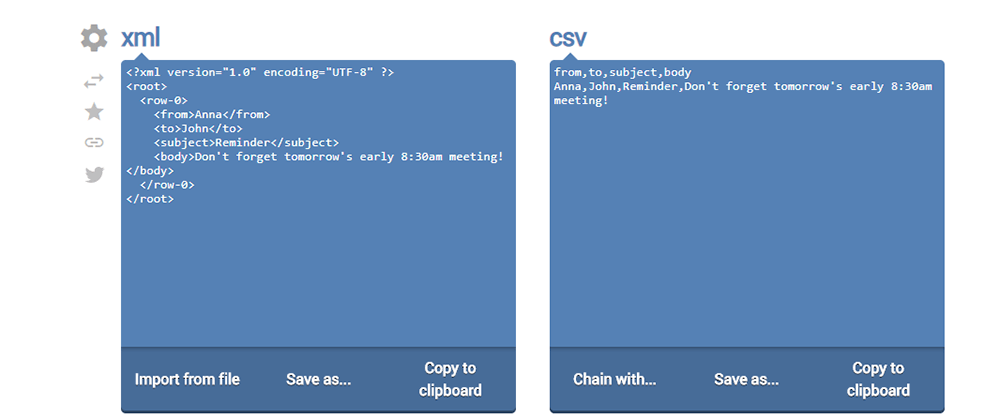
Langkah 3. Klik butang "Simpan sebagai"> "Muat turun" untuk memuat turun fail CSV.

2. Microsoft Excel
Microsoft Excel adalah program spreadsheet terkemuka di industri, visualisasi data dan alat analisis yang kuat. Excel akan mempelajari corak anda dan mengatur data untuk menjimatkan masa. Anda boleh membuat spreadsheet melalui templat dengan mudah, atau membuat sendiri spreadsheet dan menggunakan formula moden untuk pengiraan.
Langkah 1. Mulakan Excel, dan kemudian pilih "Data"> "Dapatkan Data"> "Dari Fail"> "Dari XML".
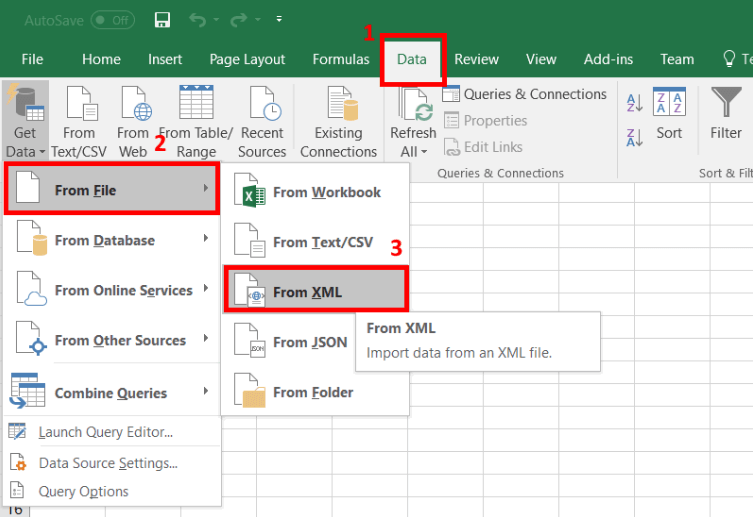
Langkah 2. Kemudian tetingkap navigator data akan muncul. Klik fail XML dan kemudian sahkan sama ada data tersebut dipaparkan dengan betul di tetingkap pratonton.
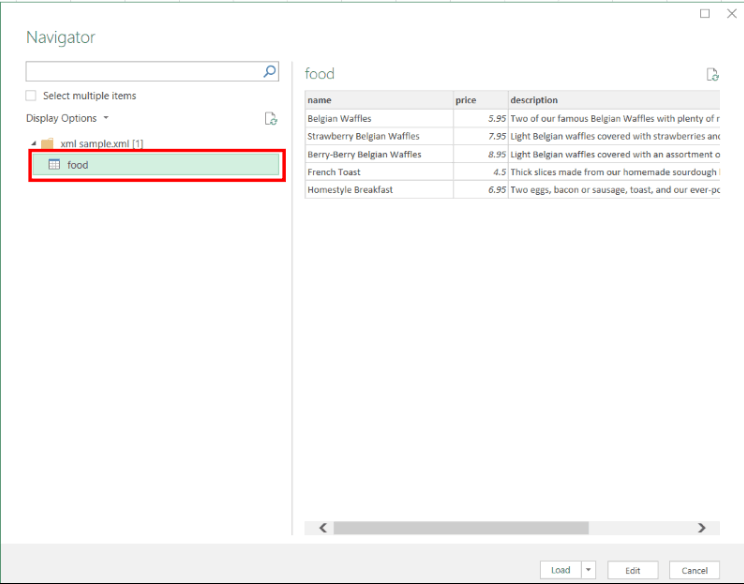
Langkah 3. Selepas beberapa saat, anda dapat melihat fail XML di Microsoft Excel. Klik "Fail"> "Eksport"> "Ubah Jenis Fail"> "CSV" untuk memilih CSV sebagai format output anda.
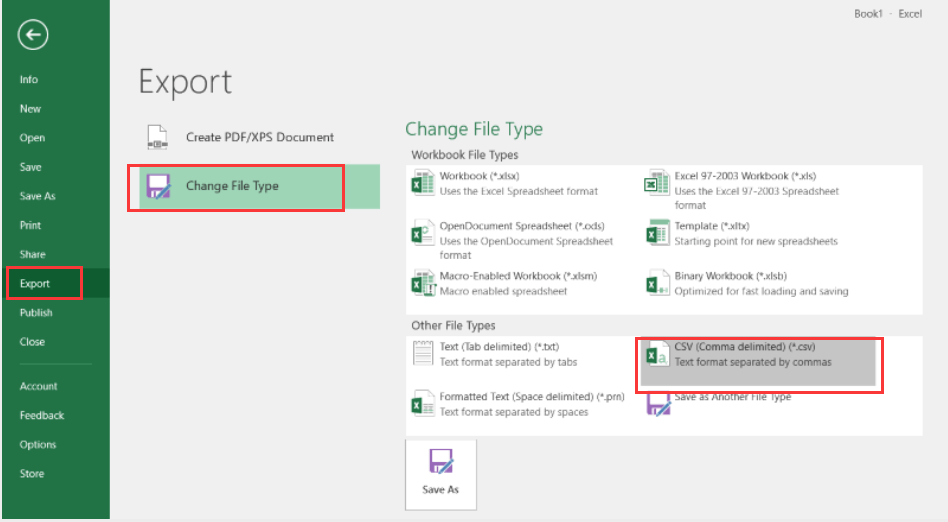
Langkah 4. Navigasi ke folder di mana anda ingin menyimpan failnya. Akhirnya, klik butang "Simpan". Fail XML kini disimpan sebagai fail CSV.
3. FreeFileConvert
FreeFileConvert adalah alat dalam talian percuma untuk menukar dokumen, gambar, audio, video, persembahan, arkib, e-Book, dan fail fon dari satu format ke format lain. Dengan penukar sederhana ini, anda boleh memuat naik lima fail pada masa yang sama, tetapi jumlah keseluruhan fail tidak boleh melebihi 300 MB. Semua fail yang anda muat naik ke FreeFileConvert akan dihapus secara automatik selepas 24 jam.
Langkah 1. Pilih fail XML yang akan ditukar ke CSV. Anda boleh melakukannya dari tab "File", "URL" atau "Cloud", bergantung pada tempat fail XML disimpan.

Langkah 2. Klik ikon drop-down untuk memilih format CSV sebagai format output anda.

Langkah 3. Pilih butang "Convert" untuk menukar XML ke CSV. Maka anda perlu menunggu muat naik dan penukaran selesai. Klik butang "Muat turun" untuk memuat turun fail CSV.
4. Bahan Sejuk
CoolUtils menyokong lebih dari 1.400 jenis fail yang berbeza, ia menawarkan penyelesaian untuk setiap kemungkinan kemungkinan penukaran (audio, gambar, video, e-mel, Excel, HTML, PDF, CAD, Outlook, dan banyak lagi). Penukar ini menyokong lebih daripada selusin bahasa yang berbeza seperti Bahasa Inggeris, Sepanyol, Jerman, Perancis, dan sebagainya.
Langkah 1. Navigasi ke alat XML ke CSV .
Langkah 2. Klik "Pilih fail" untuk memuat naik fail XML untuk ditukarkan.
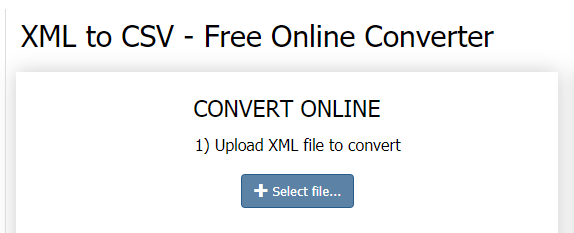
Langkah 3. Tetapkan pilihan tukar. Pilih format CSV sebagai format output anda, maka anda boleh menyesuaikan header atau footer dalam langkah ini.

Langkah 4. Klik "DOWNLOAD CONVERTED FILE" untuk mendapatkan fail CSV.
Petua
"Sekiranya anda mempunyai fail XML yang rumit, anda boleh mencuba Total XML Converter mereka . Ini adalah penukar desktop. Namun, anda perlu membayar perisian desktop ini. Dengan penukar ini, anda boleh menukar fail XML secara berkumpulan dan mendapatkan hasil yang lebih tepat dengan enjin yang lebih berkuasa. "
5. Wondershare PDFelement
Wondershare PDFelement adalah alat penyuntingan dan penukaran desktop yang kuat. Antara muka program ini sangat intuitif. Dengan perisian ini, anda dapat dengan mudah menukar PDF ke dan dari Microsoft Word, Excel, dan PowerPoint tanpa kehilangan fon dan format. Perisian ini akan melindungi keselamatan fail anda; ia mengawal akses ke fail anda dengan menerapkan perlindungan kata laluan atau izin untuk menyekat pencetakan atau penyalinan.
Langkah 1. Klik kanan pada fail XML dan anda akan melihat arahan "Buka Dengan" kemudian pilih aplikasi WordPad untuk membuka fail XML.
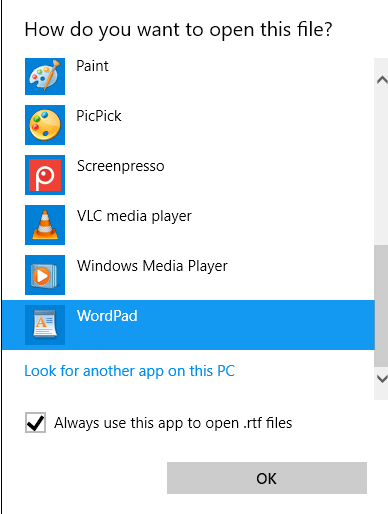
Langkah 2. Pergi ke butang "Cetak" untuk membuka dialog cetak. Kemudian pilih "Wondershare PDFelement" sebagai pencetak yang akan dicetak.
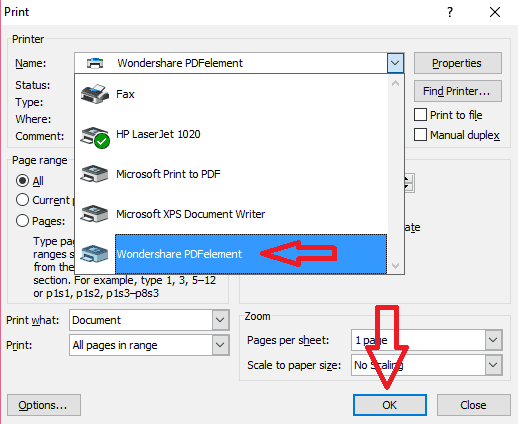
Langkah 3. Kemudian fail XML akan dibuka secara automatik di Wondershare PDFelement. Pergi ke tab "Convert", dan kemudian pilih butang "To Excel" untuk menukar format XML ke Excel.
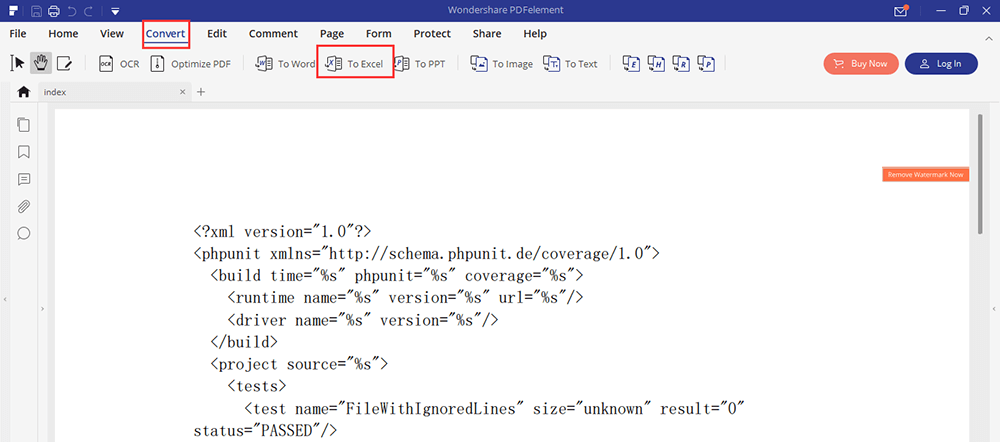
Langkah 4. Klik dua kali fail Excel yang ditukar untuk membuka fail di Microsoft Excel dan klik "Fail"> "Simpan sebagai" untuk memilih CSV sebagai format output anda. Akhirnya, klik butang "OK". Kemudian anda boleh menukar fail ke format CSV dengan jayanya.
Kesimpulannya
Kami telah menyenaraikan 5 kaedah untuk menukar XML ke CSV. Lima yang pertama adalah alat penukaran dalam talian. Mereka mudah dan senang digunakan. Sekiranya anda mahukan lebih banyak fungsi seperti penyuntingan, anda boleh menggunakan Wondershare PDFelement untuk menukar fail.
Adakah artikel ini bermanfaat? Terima kasih atas maklum balas anda!
YA Atau TIADA
































Komen